
Včasih nas zanima spoznavanje in razumevanje koliko časa porabi računalnik zato nam Windows ponuja različne načine. Morda vas bo to zanimalo zaradi težav z nadzorom računalnika, računa za elektriko ali celo zato, ker menite, da računalnik porabi veliko časa in menite, da bi moral več počivati. Vsi občasno potrebujemo odmor, kajne?

Naj vas nič ne skrbi, saj vse to lahko vemo, če poznamo načine, ki obstajajo, da ugotovimo, kako dolgo je računalnik prižgan. Zahvaljujoč vsem tem informacijam, ki jih bomo zbrali v nekaterih dnevnikih, ki jih bomo poznali veliko podatkov o vsem, kar se dogaja na računalniku. Na žalost v operacijskem sistemu Windows ni tako preprosto kot v Linuxu, vendar boste v zelo kratkem času od zdaj naprej pripravljeni za uporabo teh metod. Ne boste ostali, ne da bi vedeli, kako dolgo je računalnik prižgan.
Kako vedeti, kako dolgo je računalnik prižgan?
Tud gremo z različnimi metodami, da ugotovimo, kako dolgo imate računalnik priklopljen:
1. način: Uporabite upravitelja opravil
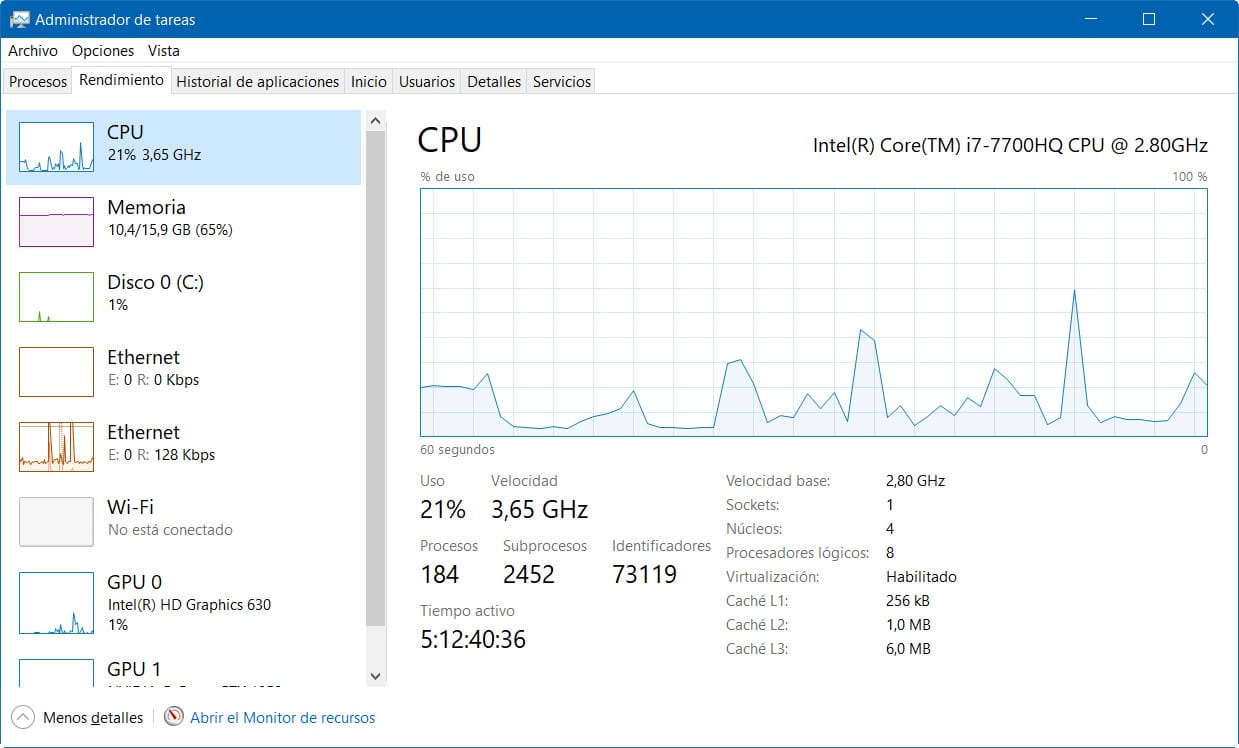
Prvi način, ki ga boste spoznali, je tisti, ki vas bo hitreje in lažje pripeljal do cilja. Tako, da od prvega trenutka ne boste zapeljali veliko. Če želite to narediti, se morate približati. Vnesti boste morali samo upravitelja opravil Windows 10. Če ga želite odpreti, vam ne bo treba storiti več kot pritisniti tipke. krmiljenje + prestavljanje + izpuh ne da bi jih kadar koli izdali. Takrat se odpre okno in videli boste različne možnosti.
Zdaj morate samo iti na zavihek uspešnosti in videli boste, da je vse jasno. To, kar boste videli, je veliko podatkov, vendar na dnu lahko preverite aktivni čas računalnika.
2. način: Stanje etherneta
Druga metoda je, da jo od trenutka, ko vklopite računalnik, povežete z internetom. Na ta način lahko poiščite podatke o omrežni povezavi s to metodo. To deluje zahvaljujoč vaši omrežni kartici, zato se mu lahko že zahvalite, če uporabite metodo za pridobivanje podatkov.
Če želite izvesti ta mali trik, boste morali pojdite na nadzorno ploščo in tam vstopite v omrežja in internet ter končno v središče omrežij in skupnih virov. Ko ste tam, boste morali klikniti na naše omrežje, ki je lahko ethernet ali Wi Fi, odvisno od tega, kaj imate doma. Zdaj boste v tem oknu videli trajanje povezave. Se pravi, računalnik se od prvega trenutka vklopi in poveže z omrežjem. Ali kaj je enako, zdaj boste s to metodo vedeli, kako dolgo je računalnik prižgan.
3. način: Uporabite CMD in Power Shell
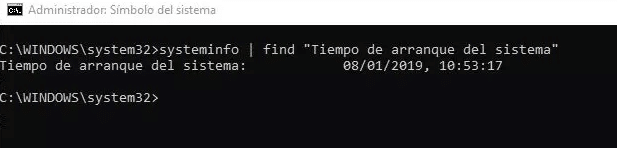
Ponovno pride v poštev konzola Windows, torej CMD. Poleg tega lahko uporabimo tudi orodje (ki se vam ne sliši kot nič in je običajno) Sistemske informacije, da lahko dobite podatke o času. Zagnati morate samo v oknu CMD (To lahko storite iz same Cortane), ki mu daste skrbniška dovoljenja, nato pa vnesete poseben ukaz, ki vam ga bomo pustili, in videli boste, kdaj ste vklopili računalnik. Tudi to ni bilo tako težko in zdelo se je zapleteno glede konzole Windows in CMD.
El Ukaz kar morate vnesti je naslednje:
- systeminfo | poiščite "Čas zagona sistema"
Nasprotno, če želite uporabiti Power Shell boste morali znova odpreti konzolo z dovoljenji skrbnika, tako kot ste to storili v prejšnjem koraku in boste morali vnesti datoteko naslednji ukaz teči:
- (get -date) - (gcim Win32_OperatingSystem). LastBootUpTime
Zdaj boste videli veliko informacij. Običajno na modrem zaslonu z belimi črkami. Vse informacije se lahko pojavijo v različnih oblikah, vendar se nič ne zgodi. Vse to nam bo omogočilo vedeti, koliko časa je računalnik vklopljen, ne da bi se ustavil ali znova zagnal. Je zelo preprosta in če pogledate, kaj piše na levi, boste videli, da ves čas šteje v številnih različnih enotah. Pravzaprav vam daje informacije v skupaj milisekundah. Ste želeli vedeti, kako dolgo računalnik ni bil izklopljen v milisekundah? Evo ga.
Metoda 4: Vklop časovnega pogleda
To je še ena metoda, vendar že temelji na zunanjem orodju, ki ga boste morali iskati in prenesti. Pogled vklopljenih časov je zelo preprosto orodje, ki vam omogoča, da poznate vso zgodovino vklopa in izklopa računalnika. To smo pustili za konec, saj je, kot vam povemo, nekaj zunanjega za osebni računalnik in ne verjamemo, da je potrebno imeti konzolo, omrežno kartico in prijatelja velikega upravitelja opravil in vse njegove podatke.
V vsakem primeru in kot nasvet, če iščete to, ker se vaš osebni računalnik že dolgo ni znova zagnal ali izklopile priporočamo, da to storite čim prej. Še več, predstavljamo si, da imate na tej točki nameščen Windows 10 kot operacijski sistem, saj smo vam že povedali, da je to nekaj, kar sistemu prav pride. Pravzaprav veliko teh ponovnih zagonov izkoristi za namestitev dobrih (včasih pa tudi ne tako dobrih) sistemskih posodobitev.

Poleg slednjih tudi popolnoma sprostite vire računalnika, znižajte temperaturo in znova naložite vse te vire in datoteke, da bo računalnik v naslednjih nekaj urah deloval bolje. Ali pa še niste slišali, da vnovični zagon včasih vse popravi?
Upamo, da vam je bil ta članek v pomoč in da ste na tej točki objave že uspeli vedeti, kako dolgo je računalnik vklopljen in brez izklopa ali ponovnega zagona. Za vsa vprašanja lahko uporabite polje za komentar. Sprejemamo tudi vse predloge za izboljšanje članka. Se vidimo v naslednjem članku mobilnega foruma.